老款skyworth沒有應用怎么投屏
老款創維(Skyworth)電視沒有應用時,可通過以下幾種方式投屏:
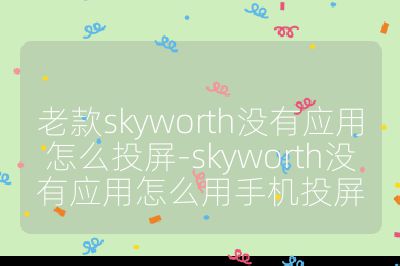
有線投屏
- HDMI 連接:準備一根 HDMI 線,將電腦或筆記本的 HDMI 輸出端口與創維電視的 HDMI 輸入端口連接。連接后,使用電視遙控器切換電視的信號源到對應的 HDMI 接口,即可在電視大屏幕上看到電腦的畫面,這種方式連接穩定、延遲低,適合觀看高清視頻或進行游戲。
無線投屏
- 借助無線投屏器:購買如 Google Chromecast、小米投屏儀等無線投屏設備。將無線投屏設備插入電視的 HDMI 接口,并連接電源。然后下載并安裝對應的投屏應用,如 Google Home 或小米投屏。手機或電腦連接到同樣的 Wi-Fi 網絡,打開投屏應用,選擇要投屏的設備,即可完成連接。
- 利用手機自帶投屏功能:如果手機支持 Miracast(安卓)或 AirPlay(iOS),且創維電視也具備相關功能,可在手機的設置中找到 “投屏” 或 “無線顯示” 選項,打開后搜索并選擇創維電視,即可完成連接。
- 通過 DLNA 投屏:部分老款創維電視可能支持 DLNA 協議。確保電視和投屏設備在同一局域網內,在手機或電腦上打開支持 DLNA 的應用,如 VLC 或 BubbleUPnP,選擇要播放的文件,并選擇創維電視作為播放設備,即可實現投屏,但此方式可能不支持實時操作。
